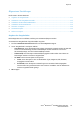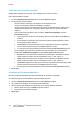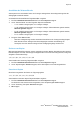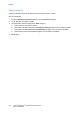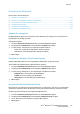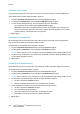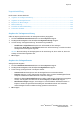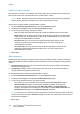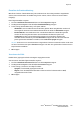Operation Manual
Kopieren
Layouteinstellung
Die Themen in diesem Abschnitt:
• Angeben der Vorlagenausrichtung ......................................................................................................................... 117
• Angeben des Vorlagenformats ................................................................................................................................. 117
• Kopieren von Buchvorlagen ....................................................................................................................................... 118
• Bildverschiebung ............................................................................................................................................................ 118
• Einstellen der Randausblendung .............................................................................................................................. 119
•
Invertieren des Bilds ...................................................................................................................................................... 119
Angeben der Vorlagenausrichtung
Sollen die Kopien geheftet werden, die Vorlagenausrichtung angegeben.
1. Die Taste Betriebsartenstartseite drücken und dann Kopieren antippen.
2. Die Registerkarte Layout und anschließend Vorlagenausrichtung antippen.
3. Auf der Anzeige "Vorlagenausrichtung" die Ausrichtung auswählen:
− Hochformat und Querformat beziehen sich auf das Bild auf den Vorlagen.
− Die Optionen Kopf oben und Kopf links beziehen sich auf die Richtung, in welche der obere
Vorlagenrand im Vorlageneinzug weist.
Hinweis: Bei Verwendung des Vorlagenglases ist die Ausrichtung die, die zu sehen ist, bevor die
Vorlage auf dem Glas umgedreht wird.
4. OK antippen.
Angeben des Vorlagenformats
Vorlagenformat angeben.
1. Die Taste Betriebsartenstartseite drücken und dann Kopieren antippen.
2. Die Registerkarte Layout und anschließend Vorlagenformat antippen.
3. In der Anzeige „Vorlagenformat“ eine Option wählen:
− Automatisch: Mit dieser Option wird das Vorlagenformat vom Drucker erkannt.
− Festwert antippen, um den Scanbereich anzugeben, wenn er einem Standardpapierformat
entspricht. Gewünschtes Materialformat in der Liste antippen.
− Mithilfe der Option Benutzerdefiniert können Höhe und Breite des Scanbereichs angegeben
werden. Zum Angeben eines Bereichs die Pfeile Länge (Y) und Breite (X) antippen.
− Mischformatvorlagen antippen, um Vorlagen in unterschiedlichen Standardformaten zu
kopieren. Anhand der grafischen Darstellung auf dem Bildschirm lässt sich feststellen,
welche Vorlagenformate im selben Auftrag gemischt werden können.
4. OK antippen.
Xerox
®
WorkCentre
®
7970 Multifunktionsdrucker 117
Benutzerhandbuch